制作横波和纵波课件

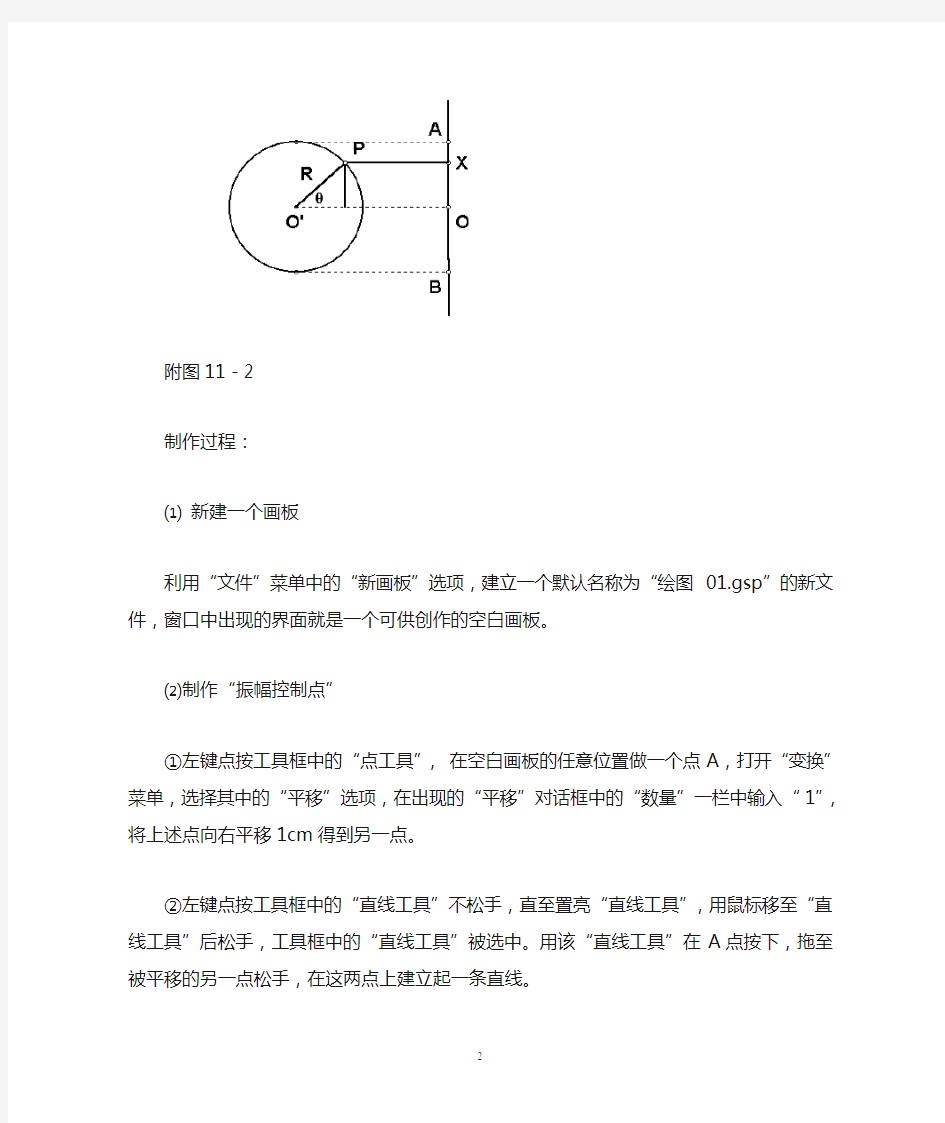
附录11
制作“横波、纵波”课件
下面介绍“横波、纵波”这一课件的制作过程,界面如附图11-1所示:
附图11-1
构造原理如附图11-2所示,当P点在圆周上做角速度为ω的匀速圆周时,其投影点X 由OX=Rsinωt知将在A、B之间作简谐运动。
圆的半径R表示振幅、P点的运动快慢表示频率、θ角表示初相位。横波的形成过程,实际上是当振源振动后,媒质中相邻的等间距的质点依此振动而形成的空间分布。这些质点的振动就是在初相位上不同,而振幅、频率均相同。实际中是以相邻的等间距的质点间的初相位相差30度制作的。
附图11-2
制作过程:
⑴新建一个画板
利用“文件”菜单中的“新画板”选项,建立一个默认名称为“绘图01.gsp”的新文件,窗口中出现的界面就是一个可供创作的空白画板。
⑵制作“振幅控制点”
①左键点按工具框中的“点工具”,在空白画板的任意位置做一个点A,打开“变换”菜单,选择其中的“平移”选项,在出现的“平移”对话框中的“数量”一栏中输入“1”,将上述点向右平移1cm得到另一点。
②左键点按工具框中的“直线工具”不松手,直至置亮“直线工具”,用鼠标移至“直线工具”后松手,工具框中的“直线工具”被选中。用该“直线工具”在A点按下,拖至被平移的另一点松手,在这两点上建立起一条直线。
③选中上述被平移的点,打开“显示”菜单,选中“隐藏点”选项,将该点隐藏。
④左键点按工具框中的“点工具”,在上述建立起的一条直线的任意位置作一个点,打开“显示”菜单,选中“重设点标签”选项,调出“重设标签”选项对话框,在“标签”一栏中输入“振幅调节点”,按“确定”,将该点的符号改为“振幅调节点”。
⑤左键点按工具框中的“线段工具”,将A点与“振幅调节点”连接起来。这两点间的长度就表示“振幅”的大小。
⑶制作在圆上运动的点及投影点的运动
①左键点按工具框中的“点工具”,在空白画板除上述直线外的任意位置作个点,打开“显示”菜单,选中“重设点标签”选项,调出“重设标签”选项对话框,在“标签”一栏中输入“O”,按“确定”,将该点的符号改为“O”。
②同时选中“O”点及上述直线,打开“作图”菜单,选中“平行线”选项,可作出一条与这条直线平行的另一条直线。再打开“显示”菜单,选中“重设直线标签”选项,调出“重设标签”选项对话框,在“标签”一栏中输入“X“确定”,将该直线的符号改为“X”。
③左键点按工具框中的“点工具”,在上述X线上任作一个点,打开“显示”菜单,选中“重设点标签”选项,调出“重设标签”选项对话框,在“标签”一栏中输入“1”“确定”,将该点的符号改为“1”。
④同时选中X线及X线上的“1”点,打开“作图”菜单,选中“垂线”选项,可作出一条与X线垂直一条直线。再打开“显示”菜单,选中“重设直线标签”选项,调出“重设标签”选项对话框,在“标签”一栏中输入“Y“确定”,将该直线的符号改为“Y。
⑤同时选中“O”点及A点与“振幅调节点”间的线段,打开“作图”菜单,选中“以圆心及半径作圆”选项,可作出一个圆。(该圆受“振幅调节点”的控制)
⑥左键点按工具框中的“点工具”,在上述建立起的圆上作出一个点,打开“显示”菜单,选中“重设点标签”选项,调出“重设标签”选项对话框,在“标签”一栏中输入“1”,按“确定”,将该点号改为“1”。
⑦同时选中圆上的“1”点及Y线,打开“作图”菜单,选中“垂线”选项,可作出一条与Y线垂直一条直线。
⑧左键点按工具框中的“点工具”,作出上述作出的直线与Y线的交点,打开“显示”菜单,选中“重设点标签”选项,调出“重设标签”选项对话框,在“标签”一栏中输入“1”,按“确定”,将该点号改为“1”。
⑨选中⑦中的直线,打开“显示”菜单,选中“隐藏直线”选项,可将该直线隐藏。
⑷制作“波长控制点”
①左键点按工具框中的“点工具”,在“振幅调节点”所在的直线的任意位置再另作两个点。
②选中其中的一个点,打开“显示”菜单,选中“重设点标签”选项,调出“重设标签”选项对话框,在“标签”一栏中输入“波长调节点”,按“确定”,将该点的符号改为“波长调节点”。
③再选中另一个点,打开“显示”菜单,选中“重设点标签”选项,调出“重设标签”选项对话框,在“标签”一栏中输入“λ”,按“确定”,将该点的符号改为“λ”。
⑸制作落后30度的点及投影点
①双击“O”点,可将该点标记为中心。
②选中圆上的“1”点,打开“变换”菜单,选中“旋转”选项,在弹出的“旋转”对话框中输入“30”,确定后可将“1”点旋转30度而得到另一个点,打开“显示”菜单,选中“重设点标签”选项,调出“重设标签”选项对话框,在“标签”一栏中输入“2”,按“确定”,将该点号改为“2”。
③同时选中“波长调节点”及“λ”两个点,打开“变换”菜单,选择其中的“标记向量”选项,可看到两点间划过一道亮线,表示两点间向量被标记。
④选中X轴上的“1”点,打开“变换”菜单,选择其中的“平移”选项,在出现的“平移”对话框中选择“按标记坐标向量”选项,可将选中点向右平移一个被“标记向量”的距离而得到另一点。再打开“显示”菜单,选中“重设点标签”选项,调出“重设标签”选项对话框,在“标签”一栏中输入“2”,按“确定”,将该点号改为“2”。
⑤同时选中“2”点及X轴,打开“作图”菜单,选中“垂线”选项,可作出一条与X轴垂直一条直线。
⑥同时选中Y轴及圆上的“2”点,打开“作图”菜单,选中“垂线”选项,可作出一条与Y轴垂直一条直线。
⑦左键点按工具框中的“点工具”,作出上述⑸⑹中作出的连条直线的交点,打开“显示”菜单,选中“重设点标签”选项,调出“重设标签”选项对话框,在“标签”一栏中输入“2”,按“确定”,将该点号改为“2”。
⑧选中⑥中的直线,打开“显示”菜单,选中“隐藏直线”选项,可将该直线隐藏。
⑹制作相邻相位差为30度的“3”-“13”的另十一个点及投影点
制作方法完全与“五、制作落后30度的点及投影点”
⑺动画的制作
①按住“shift”键,依此选中点“1”点及所在的圆,打开“编辑”菜单,选中“操作类按钮”中的“动画”选项,调出“匹配路经”对话框,分别选择“单向”、“慢慢地”选项,按“确定”按钮。
②按住键盘上的“Tab”键,从屏幕上双击名为“动画”的按钮,调出“重设标签”对话框,在“标签”右侧方框内输入“f1”,按“确定”按钮。
③按住“shift”键,依此选中点“1”点及所在的圆,打开“编辑”菜单,选中“操作类按钮”中的“动画”选项,调出“匹配路经”对话框,分别选择“单向”、“快速地”选项,按“确定”按钮。
④按住键盘上的“Tab”键,从屏幕上双击名为“动画”的按钮,调出“重设标签”对话框,在“标签”右侧方框内输入“f2”,按“确定”按钮。
⑻纵波的构造
附图11-3给出的是纵波的构造示意图,限于篇幅不能祥述,读者不妨一试。
附图11-3
白板课件的制作
白板课件的制作 各位老师下午好,很高兴能有一个和大家一起学习交流的机会,现将自己平时运用电子白板的一些心得,在这里作一个交流,期待大家能够互相学习,共同提高电子白板的运用水平。 电子白板课件较之演示文稿(ppt)制作出来的课件更具灵活性和互动性,以我的数学白板课件《面积的认识》为例来讲解一下白板课件的制作方法. 一、白板课件的制作方法 1、制作课件封面 (1)电子白板课件的制作比ppt课件制作更加简单快捷,电子白板软件的文字编辑功能极差,在ppt软件的文本框中输入所需文字进行编辑,设置好格式,将其另存为png图片(png格式图片背景是透明的)。 (2)对于一些图形素材也可以用ppt软件制作完成后,按照上述方法将其另存为png图片。 2、新建图片页,插入图片或文字。 3、设置动画,保存后再预览。预览后退出不保存。 4、删除页面。 5、利用智能笔工具,在白板上呈现的实物图周边画出轮廓,沿着物体的外沿来画移走实物后,留下的就是轮廓。 1、给汉字注音 2、汉字笔画
3、Flash相册制作 4、文件的导入 二、活用背景颜色,实现遮掩效果 电子白板软件和ppt的使用操作基本相同,但在表现形式上,前者是手动演示,后者则是自动演示。代表着两种不同的教学理念,电子白板代表的是交互、即时生成的课堂,ppt代表的是演讲风格的教学。 1.制作一个与白板背景颜色相同的色块遮住标题、问题或概念等文字,用拖放功能将色块慢慢移开,从而实现显示文字的动态效果。当然此法也可锁定遮挡色块,利用拖放文字的方式实现切入的效果。 2.制作文字标题,并将其隐藏到白板的角落,教学时用白板笔将其拖入,从而实现类似ppt切入的效果。 三、掌握链接功能,实现页面跳转 电子白板软件的插入超链接功能不仅可以实现页面的跳转,还可以实现网页及文件的链接打开,非常容易实现各种资源素材的显现。 四、借助工具软件,博采众长. 在白板课件制作的过程仍然需要借助第三软件来实现一些补充功能,以期达到事半倍的效益。如,许多老师希望能够用电子白板软件实现一组图片自动切换,配以背景音乐,创设情境,其实电子白板软件很难实现这一效果。这里我们可以借助flash gallery factory这款flash相册制作工具软件,把图片变换成绚丽多彩的flash幻灯片和
电子白板课件制作流程[1]
电子白板课件制作流程 1、新建课件文件: 在桌面上双击电子白板软件图标,即新建了一个白板文件,其后缀名为“.hht”。2、可将现有的PPT课件内容转换成当前新建的HHT课件的内容,步骤如下: (1)在新建的HHT文件中,点击工具栏菜单的“开始选项卡”(即第1个选项卡)中 的返回按钮切换至桌面模式; (2)在桌面模式下,打开准备转换的PPT课件; (3)在该PPT工具栏中点击“幻灯片放映”,在其下拉菜单中选择“设置放映方式”,将“幻灯片放映分辨率”修改成1024*768; (4)将该PPT课件设置成全屏播放:在“幻灯片放映”中点击“观看放映”,或者按电脑键盘快捷键F5; (5)点击桌面工具栏中的返回按钮切换至白板模式,在“页面选项卡”(即第2 个选项卡)中点击新建页面按钮,在下拉菜单中选择“新建屏幕页”,PPT课 件当前播放的页面内容即成功转换成HHT的课件内容; (6)余下的PPT页面亦可依此方法进行转换:返回到桌面模式,点击PPT画面翻页后返回到白板模式,继续新建屏幕页即可。 3、值得注意的是PPT 的动画及其他特效内容只能转换成平面背景图形,为弥补此缺憾让 课件变得更加生动,可以利用白板软件功能在相应的页面内容中插入课程内容相关的资源图片、音视频文件、文本框等等来丰富课件内容。 4、也可利用白板的抓屏及动作面板功能添加页面效果,实现一些特效,如遮挡、超链接等 (具体功能操作详见说明书)。 动作面板 在动作面板中,用户可以看到如图2-1。 图2-1 动作面板
动作面板按钮功能:增加动作按钮、删除动作按钮、上移动作按钮、下移动作按钮、 是否循环。 用户在页面上插入图片或文字等,选中对象后,点击按钮,出现如图2- 2,可以进行对象的文件、白板页面和网页动作设置。 图2- 2 动作面板 用户点击,就可以添加电脑里的素材到对象动作里,出现如图2-3 文件对话 框图2- 4 动作面板,点击按钮,对电脑里的素材进行选择,点击确定,动作面板对话框如图2-64动作面板,动作设置完毕,用户可设置多个动作。 图2- 3 文件对话框图2- 4 动作面板 所有动作设置完毕后,这时只需点击页面上的图片或者文字,就可以实现动作了。 用户可以添加不同类型和数量的动作,当您设置多个动作时,只需依次点击页面上的图 片或者文字。如果用户勾上循环,当您点击图片或者文字时,您设置的动作就可以依次进行无限循环,如果您勾去循环按钮,当您点击图片或者文字时,就只把当前的动作进行单次循环。 “文件”是可以添加电脑里的素材到对象动作设置;“白板页面”是在进行设置后,可以直接进入到所设置的页面;“网页”是可以设置网址,点击对象后进入所设置的网页。 抓屏工具 单击“抓屏”按钮,抓取当前屏幕内容;单击“区域”按钮后,用户在屏幕上通过拖拽的方式来选择需要截取的矩形区域;单击“不规则”按钮后,可在屏幕上画任意形状的曲线来选择需要截取的区域。
多媒体课件制作方法和技巧
多媒体课件制作方法和技巧 内容摘要:随着科技的迅速发展,计算机使用的普及,教师授课的方式面临着新的挑战。越来越多的学校要求教师制作多媒体课件开展教学,这对于非计算机专业的教师来说,无疑是一大挑战。本文着重介绍如何制作多媒体课件以及在制作课件的过程中使用的技巧。笔者将围绕多媒体的相关概念、制作多媒体课件的流程、多媒体课件制作的四个阶段以及4WIH原则来进行阐述。 关键词:多媒体课件制作方法制作技巧流程 一、引言 进入21世纪的世界,科学技术正在以迅雷不及掩耳的速度发展着,每天都会出现新的技术、新的惊奇。互联网、计算机、多媒体这些新名词不断地涌现,特别是多媒体技术逐步进入教育领域,与黑板、粉笔进行比拼,并以其特有的健力,迅速成为教学的重要手段。教师这一肩负培养明日人才的神圣职业在教学方式上正面临着巨大的挑战。在信息化的社会中教学,若不会一点电脑技术,不会制作多媒体课件,就意味着落伍。为适应社会潮流,紧跟时代步伐,教师们纷纷进行多媒体课件的制作。然而多媒体课件的制作并非想像中那么简单,大多数教师投入了相当多的时间和精力,但却得不到令人满意的结果。而且多媒体课件制作虽易上手,但要应用自如、融会贯通却不是一蹴而就的。尤其是对于非计算机专业的教师来说,如何投入最少的精力和时间制作出令人满意的多媒体课件是他们面临的一大难题。本文试就此与大家一起探讨如何用适当的方法和技巧来制作多媒体课件,使课件制作变成一种简单而容易的事。 二、多媒体课件的相关概念 1.什么是多媒体 多媒体一词译自英文“Multimedia”即“Multwie”和“Media”的合成,其核心词是媒体。媒体(Medium)在计算机领域中有两种含义:即媒质和媒介。媒质指存储信息的实体,如磁盘、光盘等。媒介指传递信息的载体,如数字、文字、声音、图像等。 2.什么是课件 所谓课件就是在一定的学习理论指导下,根据教学目标设计的,反映某种教学策略和教学内容的计算机软件。 3.什么是务媒体课件 根据国家教育部1997年颁布的多媒体课件制作规范的界定,多媒体课件是“实现和支持特定课程的计算机辅助教学软件及配套的教学资料”。 从以上几个定义可以看出,多媒体课件是教学内容与教学处理策略两大类信息的有机结合。一个优秀的多媒体课件不仅能通过声、形、图、色把授课内容形象直观地表达出来,而且能达到最佳的教学效果。 三、多媒体课件的制作方法及技巧 1.多媒体课件制作的基本流程 多媒体课件制作的基本过程可用图1来表示 2多媒体课件制作技巧 多媒体课件制作主要分为四个阶段,涉及4WIH原则。四个阶段分别为选题阶段、准备素材阶段、制作阶段和调试打包阶段。4WIH原则指的是Why、What、When、Where和How五大原则。下面分别就四个阶段来
网络课件制作软件有哪些
网络课件制作软件有哪些 一、PowerPoint 微软公司出品的制作幻灯片的软件,此软件制作的电子文稿广泛地应用于学术报告,会议等场所,有好多教师也在用此软件制作课件,就此软件来说,他的优点是做课件比较方便,不用多学,很容易上手,制作的课件可以在网上播放(当然客户端必须安装有此软件或者课件已经打包)但就其功能来说就差一点,他只能出现一些图片、视频、文字资料,起到资料展示的作用,交互方面比较缺乏,现在的OFFICE XP里包含的POWERPOINT虽然已经改变了很多,但用起来比较有限,只能做一些简单的按钮、区域交互。打包以后的文件对里面的资料一般不加压缩,所以如果资料大,文件就大。引用外部文件比较有限,并缺乏控制。 二、Authorware Authorware是Macromedia公司推出的多媒体开发工具,由于它们具有强大的创作能力、简便的用户界面及良好的可扩展性,所以深为广大用户的欢迎,成为应用最广泛的多媒体开发工具,一度被誉为多媒体大师,现在的版本已经发展到7.0,用户比较多,广泛用于多媒体光盘制作等领域,教师用些软件来进行课件制作的人数也比较多。此软件的主要特点是:Authorware是基于图标(Lcon)和流线(Line)的多媒体创作工具,具有丰富的交互方式及大量的系统变量的函数、跨平台的体系结构、高效的多媒体集成环境和标准的应用程序接口等。可用于制作网页和在线学习应用软件。如果变量函数用得好的话,可以用他来开发一些小的应用软件。我用过一段时间,他的交互比较强大,就是不会编程也可以做出一些交互好的课件。唯
一让我感到不好的地方就是做起动画来比较困难,如果不借助其他的软件,做一些好的动画来说是根本不可能的(毕竟不是专业的动画制作软件),虽然有很多插件,但打包以后还要带着走,所以对于制作一些生活有趣的课件有一些困难。另一个就是打包后的文件比较大,不利用传播。 三、Director Director是Macromedia公司推出的多媒体开发工具,是全球多媒体开发市场的重量级工具,据统计,它在美国专业CDROM开发市场占据85%以上的份额。它不仅具备直观易用的用户界面,而且拥有很强的编程能力(它本身集成了自己Lingo语言),全称是:Macromedia Director Shockwave Studio,目前最高的版本为Directo MX(也就是9.0)。主要定位于CDROM/DVDROM(多媒体光盘)的开发。用Director制作多媒体动画,无论是演示性质的还是交互性质的,都显出其专业级的制作能力和高效的多媒体处理技术。图象,文本,声音,动画等等这些多媒体元素,在Director中都可以非常方便而有机的结合起来,创造出精美的动画。因为非常专业,所以教师用此软件制作课件的不多,我也见过几个,非常漂亮,交互也比较好。特点:帧动画与编程相结合的多媒体编制软件,用帧可以做出很多漂亮的动画,有Lingo语言可以编出你想要的交互,引入的外部的多媒体元素非常丰富。可是生成的文件比较大,在网络传输方面做得还不是很理想。对于初学者来说,用他来做课件比较困难,说实在话我非常喜欢这个软件,也正在学,对于Lingo语言我还是一知半解。(我实在是非常的笨)
PPT课件制作基本入门
p p t课件制作基本入门篇 一、PowerPoint的特点? 1、简单易学?许多多媒体制作工具软件,虽然开发出来的课件质量较高,但学习难度大。然而PowerPoint一般教师稍加学习,就能掌握,对熟悉Word的教师更是易如反掌。这为一般教师充分利用自身教学经验和丰富的教学素材资源来开发教学课件提供了广阔的空间。 2、支持的媒体类型多?利用PowerPoint能开发出兼具文字、图像、声音、动画等特点的多媒体演示型课件。 3、能满足一般的课堂教学需求?PowerPoint制作的课件,页面切换和内容的过渡相对较生硬,不是很流畅,但用PowerPoint的多媒体功能,制作演示型课件,满足一般的教学需要。? 二、用PowerPoint制作课件的方法? (一)构思?根据PowerPoint的特点,设计课件方案时,把方案写成分页式,即按照幻灯片一张一张的样式,按屏幕页面的方式写出,同时要考虑模板的选取、板式的选择、效果的设置、动画出现的时间以及放映时的链接等。然后精心构思场景,写出课件制作的方案。? (二)新建PowerPoint文档? 1、新建空白文档?; 2、根据模板新建为制作统一风格的幻灯片模式课件,先是根据教案的设计,精心选择设计模板,PowerPoint提供了几十种经过专家精心制作、构思精巧、设计合理的模板。利用模板,可以在最短的时间内创建出较为理想的幻灯片,大大节省时间和精力。当然模板在制作课件的过程中,可随时更换,并且可以修改。 ?3、根据向导新建? (三)插入幻灯片? ?1、选择空白版式,自由发挥你的想象力,创建有个性的页面; ?2、选择合适的版式,加快制作进程;? 3、编辑现有版式,为我所用。?插入了幻灯片,接下来就是向其中添加各种内容——媒体。? (四)添加文本?文本可在幻灯片视图中输入,亦可在大纲视图中输人。还可以输入竖向的文本。页面上的文本是“文本框”的形式。?文字输入后就可编辑和格式化文本,如设置字体,字型、字号,颜色等。可以改变文本框的位置和大小。? (五)添加图形?将图形和文字配合在一起,不但可以正确表示课件的内容,而且可以大大增强课件的渲染能力,增强演示效果。? 1、插入图片?可以从剪辑库中为幻灯片添加图片,更多的是插入文件中的图片。可对插入的图片进行移动、裁剪和修饰等加工。? 2、绘制图形?可以使用PowerPoint提供的绘图工具轻松绘制诸如直线、圆、椭圆、正多边形等简单的图形,还可修改图形的线宽、填充颜色等。 ?3、插入艺术字?PowerPoint中艺术字是以图形的形式出现的。?对编辑好的多个图形,可以进行“组合”。? (六)插入图表和结构图?插入新幻灯片时,选择带有图表版式的幻灯片,按幕提示操作即可插入图表。?为了形象地表达结构、层次关系,可以在幻灯片中制作组织结构
交互式电子白板课件设计与制作
交互式电子白板课件设计与制作 第一讲:多媒体课件概述 学习目标: 1. 明确多媒体课件的定义、类型和特点 2. 识别多媒体课件的基本组成部分 3. 描述课件组成部分的内容和作用 4. 运用课件组成部分的设计要求 1.1定义 多媒体课件,也被称为多媒体教学软件、多媒体教材,是根据课程教学大纲的培养目标要求,用文本、图形、图像、音频、视频、动画等多种媒体与超文本结构去展现教学内容,并且用计算机技术进行记录、存储与运行的一种软件。 1.2课件优点 ●有助于教:能够为学生提供一个学习情境,协助教师完成预定的教学任务。 ●有助于学:以多变易用的形式展现出传统模式难以表达的抽象事物,使学习者获 得形象的多重的信息刺激,从而提高教学质量和学习效果。 1.3课件缺点 (1)课件的专用性 (2)课件的不可重组性 (3)课件对教材的依赖性 1.4课件类型 1. 课堂演示型 2. 操作与练习型 3. 指导型 4. 资源型 5. 模拟型 6. 教学游戏型 第二讲多媒体课件制作一般流程 多媒体课件是一种多媒体技术在教学上的应用软件,它的设计与其它软件设计相同,主要经过需求分析、教学系统设计、脚本编写、课件编制、测试评价等过程。 2.1需求分析 1.内容分析 在多媒体课件开发的第一阶段,首先要明确教学内容,明确教学中的重点和难点,明确哪些可以替代传统教学,明确哪些可以用课件提高教学效率。 2.使用对象分析 不同年龄阶段的学生其认知结构有很大的差别,使用对象分析就是对学习者特征的分析,它包括学习者的年龄、受教育水平、阅读能力水平、动机水平、原有知识结构和掌握计算机的水平等。 2.2教学系统设计 教学系统设计是开发过程中最重要的一环,它是形成多媒体课件设计总体思路的过程,决定了后续开发的方方面面。
多媒体课件制作简介
多媒体课件制作简介 关键词:课件多媒体课件 多媒体计算机在当今社会的各个领域都得到了广泛的应用,在教育领域尤其受到人们的青睐。与以往任何一种教育媒体的应用相比,多媒体技术的引入,使传统的教育方式发生了更加深刻的变革,甚至可以说造成了不小的冲击。多媒体技术在提高教育质量和教学效率方面所起的作用已被人们所公认,信息社会的教育需要多媒体。 一、多媒体课件制作的基本知识; 1、课件设计的基本特征: 课件指内容特定的教学应用软件。它是由教师和教学设计者根据教学目标、教学任务编制的程序,教学特性和软件特性是教学课件的两大基本特性,所以课件设计应该基于自身的这种特性来进行。(1)课件的教学特性是它的一个重要特性,教学特性是说它具有施教、促学的功能,从这个意义上说,课件是一种教学系统。如何让学习者经过该系统学习后达到教学目标的要求,主要由课件所展开的教与学的指导过程所决定,因此,课件必须具备使学习者达成有效学习的功能。(2)课件是一种具有教学功能的计算机软件。作为一种计算机软件,在开发过程中就应该以软件工程的思想与方法为指导。 2、课件的基本类型: 课件一般可分为四类:A、框面型课件:一帧画面包括教学信息,应答信息,评价信息和控制信息;框面即一帧画面,其内部包含教学
信息、相应的应答信息、评价信息和控制信息,它作为一个固定的呈现和处理单元。由多个事先按一定顺序排列的框面构成的课件称为框面型课件。B、自动生成型课件:包含两层含义:其一,教学单元内容根据学生与计算机的交互作用自动生成;其二,分支路径的生成。学生对课件生成的教学信息给予一定的应答后,系统根据给定的算法自动给予评价,并决定下一步做什么。C、数据库型课件教学信息从教材库中提取并呈现给学生。学生学习的自由度更大,是一种“自主式”的学习方式。D、人工智能型课件跟踪学生的特征和状态变化,自动生成教学信息,并调整教学过程和策略。 二、多媒体课件制作的一般过程: 1、拟定计划、编写脚本;课件设计的第一个环节就是如何选择教学内容,并确定课件所能实现的教学目标。通俗地说,首先要进行MCAI的必要性和可行性分析,确定课题实施所能达到的目标,符合教学总要求。具体包括以下三个方面:a:满足教学的基本要求;b:满足教学对象的基本要求;c:充分发挥多媒体的特长;只有通过以上三方面的分析,才能确定课件的设计目标,设计出有效的MCAI 课件。选择好教学内容之后,接下来就是MCAI的脚本设计。脚本设计是MCAI设计的重要环节,是程序人员开发课件的依据,从MCAI的开发制作过程来看,脚本创作通常分两步进行,第一步是文字脚本,第二步为制作脚本。 2、多媒体素材的采集制作;多媒体素材可以概括为视觉、听觉和视听觉三大类,根据素材的存放方式和在MCAI中的不同
智慧树多媒体课件设计与制作完整版答案
多媒体课件设计与制作课后测试答案第一章 1【单选题】 (10 分 ) 以下属于课件制作工具的是?B A.outlook B.Powerpoint C.word D.Photoshop 2【单选题】 (10 分 ) 课件设计的基本原则不包括:B A.技术性 B.交互性 C.教育性 D.科学性 3【单选题】 (10 分 ) 课件制作常见的误区不包括:A A.缺少交互 B.书本搬家 C.乱用多媒体 D.导航不清 4【单选题】 (10 分 ) 以下对多媒体课件内涵的表述正确的是?B A.是图片、文本、动画或者视频 B.是一种计算机程序 C.是一种数据类型 D.是演示文稿 5【多选题】 (10 分 ) 以下属于课件制作素材加工工具的是:AC A.FLASH B.AUTHORWARE C.PHOTOSHOP D.POWERPOINT 第二章 1【多选题】 (10 分 ) 多媒体素材主要包括哪些类型:ABCD A.文本
B.声音 C.动画和视频 D.图形和图像 2【多选题】 (10 分 ) 课件制作过程中可通过以下方式获取文本:ABCD A.键盘输入 B.语音输入 C.手写输入 D.互联网搜索拷贝粘贴输入 3【判断题】 (10 分 ) 借助文字识别软件可以将图片形式的文字转化成文本A A.对 B.错 4【判断题】 (10 分 ) 记事本软件只能保存文本的字符信息,不能保存其格式信息A A.对 B.错 5【判断题】 (10 分 ) 动画与视频的最大区别在于:动画一般是通过软件制作出来的,视频是通过摄像机等工具拍摄的实景。 A A.对 B.错 第三章 1【单选题】 (10 分 ) Powerpoint2016 演示文稿的文件扩展名是?B A.POT B.pptx C.PPTM D.ppt 2【单选题】 (10 分 ) POWERPOINT2016中可以通过()工具将某一元素上的动画复制到另一元素。A A.动画刷 B.动画效果选项 C.动画窗格 D.格式刷 3【单选题】 (10 分 ) 页面文本过多时,以下解决办法不可行的是?B A.提炼关键词,绘制逻辑图显示 B.缩小字号显示 C.提炼要点 D.分页显示 4【多选题】 (10 分 ) POWERPOINT2016的视图主要包括:ABCD A.普通视图 B.浏览视图
常用教学课件制作软件比较
常用教学课件制作软件比较 一、PowerPoint 微软公司出品的制作幻灯片的软件,此软件制作的电子文稿广泛地应用于学术报告,会议等场所,有好多教师也在用此软件制作课件,就此软件来说,他的优点是做课件比较方便,不用多学,很容易上手,制作的课件可以在网上播放(当然客户端必须安装有此软件或者课件已经打包)但就其功能来说就差一点,他只能出现一些图片、视频、文字资料,起到资料展示的作用,交互方面比较缺乏,现在的OFFICE XP里包含的POWERPOINT虽然已经改变了很多,但用起来比较有限,只能做一些简单的按钮、区域交互。打包以后的文件对里面的资料一般不加压缩,所以如果资料大,文件就大。引用外部文件比较有限,并缺乏控制。 二、Authorware Authorware是Macromedia公司推出的多媒体开发工具,由于它们具有强大的创作能力、简便的用户界面及良好的可扩展性,所以深为广大用户的欢迎,成为应用最广泛的多媒体开发工具,一度被誉为多媒体大师,现在的版本已经发展到7.0,用户比较多,广泛用于多媒体光盘制作等领域,教师用些软件来进行课件制作的人数也比较多。此软件的主要特点是:Authorware是基于图标(Lcon)和流线(Line)的多媒体创作工具,具有丰富的交互方式及大量的系统变量的函数、跨平台的体系结构、高效的多媒体集成环境和标准的应用程序接口等。可用于制作网页和在线学习应用软件。如果变量函数用得
好的话,可以用他来开发一些小的应用软件。我用过一段时间,他的交互比较强大,就是不会编程也可以做出一些交互好的课件。唯一让我感到不好的地方就是做起动画来比较困难,如果不借助其他的软件,做一些好的动画来说是根本不可能的(毕竟不是专业的动画制作软件),虽然有很多插件,但打包以后还要带着走,所以对于制作一些生活有趣的课件有一些困难。另一个就是打包后的文件比较大,不利用传播。 三、Director Director是Macromedia公司推出的多媒体开发工具,是全球 多媒体开发市场的重量级工具,据统计,它在美国专业CDROM开发市场占据85%以上的份额。它不仅具备直观易用的用户界面,而且拥有很强的编程能力(它本身集成了自己Lingo语言),全称是:Macromedia Director Shockwave Studio,目前最高的版本为Directo MX(也就是9.0)。主要定位于CDROM/DVDROM(多媒体光盘)的开发。用Director制作多媒体动画,无论是演示性质的还是交互性质的, 都显出其专业级的制作能力和高效的多媒体处理技术。图象,文本,声音,动画等等这些多媒体元素,在Director中都可以非常方便而 有机的结合起来,创造出精美的动画。因为非常专业,所以教师用此软件制作课件的不多,我也见过几个,非常漂亮,交互也比较好。特点:帧动画与编程相结合的多媒体编制软件,用帧可以做出很多漂亮的动画,有Lingo语言可以编出你想要的交互,引入的外部的多媒体元素非常丰富。可是生成的文件比较大,在网络传输方面做得还不是
如何在白板中打开ppt
如何在白板中打开PPT 在进行PPT的操作前, 请老师们确定白板软件的服务程序已经启动,电脑右下角出现如下快捷工具栏: 操作步骤: 1, 在电脑状态下,打开一个PPT文件. 2, PPT文件打开后,选择放映方式,在PPT上方的工具栏中找到"幻灯片放映"→观看放映,让电脑全屏播放PPT文件. 3, 提起智能笔架上的笔,白板下方出现一行工具栏,如下: 这时可以进行书写批注,选择笔,笔的颜色,笔宽,漫游,插入图形,索引页等功能. a. 翻页:就点击当前页面上左上角的翻页图标 ; b. 漫游:如果书写空间不够,可以使用漫游,这样就可以在页面旁进行更多的书写批注. c. 浏览图片:点击"插图"—浏览图片—在图库对话框点击搜索—找到文件的位置—点击要浏览的图片—拖动; d. 插入音视频:点击"插图"-插入音视频-在对话框中找到文件的位置-点击要插入的音视频文件-在板面上拖动; (不要图片或音视频时,使用橡皮擦,就可以将他们轻轻擦掉了.) e. 索引页:我们在PPT文件上的修改能够在索引页中找到,原有的PPT文件在电脑状态下并没有被修改. f. 修改后的PPT文件的保存:点击开始菜单,在弹出的菜单里选择"输出",可以保存为图像格式,PPT格式,PDF格式,HIML格式;选择"保存",则保存为系统默认的WBS格式,即白板格式. 在课堂上你可以利用教学电子白板配套的电子软件,对原有的课件可用不同颜色、不同笔型的笔迹进行标注讲解,可以随心所欲的在上面写、画、插入视频剪辑图片、可以改变背景图和颜色、可以进行放大和缩小等等!如此众多的功能,在提升教学效率的同时,增加了学生对课程内容的趣味性。 现将自己平时运用电子白板的一些心得,在这里作一个交流,期待大家能够互相学习,共同提高电子白板的运用水平。 学会自制课件电子白板最主要的性能特点之一就是其电子课件的交互性,因此,我们要改变传统PPT电子课件的制作方法,综合利用一切资源,包括电子白板软件配套的教学资源库,以及网络资源,利用,图文并茂的PPT 课件,在加上必要的动画视频等等,丰富我们的教学电子课件。为了更好地让白板服务于我们的课堂教学,就需要我们能因课置宜地设计一些课件,帮助我们来突破一些教学上的重难点。如何利用好电子白板软件,如何制作丰富的电子课件是我们运用教学电子白板的第一步。 巧用工具栏 在从“开始”按钮展开菜单后,有遮屏,聚光灯等选项,遮屏和聚光灯等是电子白板的一些特殊功能,将
PPT课件制作工具
计算机辅助教学课件的创作工具: 1.〈视频编辑工具〉视频信息的产生,要经过视频采集卡从录象机或电视等视频源捕获,然后再输入到视频编辑软件中进行编辑或处理,常用的视频编辑软件有:premiere、超级解霸5.5、animator studio等。 2.〈多媒体集成工具〉以页式或卡片为基础的工具软件有:powerpoint、toolbook 等;以图标为基础的工具软件有:authorware、方正奥思等;以时间为基础的工具软件有:director、action等;以程序语言为基础的有:visual basic、visual c++等。 3.〈音频编辑工具〉音频处理工具是指录制、编辑、播放声音或音乐媒体的工具软件,常见的音频工具软件有:wavestudio、cool edit、cakewalk、soundforge 等。 4.〈图形图象编辑工具〉图形图象编辑是多媒体的基本处理技术,常用的工具软件有:coreldraw、photoshop、等。 5.〈动画制作工具〉动画分为二维动画和三维动画,二维动画可以实现平面上的一些简单造型、位块移动、颜色变化等,常用的工具软件有flash等。三维动画可以实现三维造型、各种具有三维真实感物体的模拟等,常用的工具软件有:3d studio max等。 计算机辅助教学课件的制作流程: 1.〈确定选题〉确定选题的目的是为了明确具体的任务和要求。 2.〈确定教学目标〉课件应根据教学大纲的要求,首先明确教学目的、要求和教材的重点难点。例如:是激发学生的学习兴趣,还是解决某一重点;是帮助理解,促进记忆,还是加强知识运用;是扩大知识面,还是培养技能技巧等等。 3.〈设计创作脚本〉编写脚本是组织信息的第一步,如对屏幕布局、图文比例、色调、音乐节奏、显示方式、交互方式等进行规划。 4.〈素材准备〉多媒体信息素材包括文本、图形、图象、动画、音频和视频等。 5.〈课件制作〉根据预先编写的创作脚本,利用现有的创作工具将多媒体信息进行集成。
白板课件制作格式要求
西乡县教师教育信息化应用能力高级培训 白板课件的版式和页面格式要求 一、白板课件结构与版式要求 第1页:封面(包括:教材版本、课题、学校名称、教师姓名、时间) 第2页:课件说明:(主要说明本课件有多少页,每一页或某几页对应的知识点或教学环节;参考示例,也可以做成表格) 第3页——倒数第2页:课件主体 要求课件每一页制作课件“操作说明”标签,将此表情隐藏在页面左边、拉出标签即可以看出本页怎样操作,便于白板课件能够共享,否则你做的白板课件可能别人不会使用。 最后一页:封底 二、白板课件页面设置与素材格式要求 1.背景与色调 建议使用白色、浅色的渐变色或浅色淡雅的图片作为背景,整个文档使用统一的一个背景色。 如果使用ppt课件导入白板软件的方式来制作白板课件,建议先
将PPT背景设置成白色再导入白板软件,否则导进来后再改背景比较麻烦。 整个课件文档色调统一,色彩对比要强力、搭配和谐。 2.文字 字体:建议使用“黑体、微软雅黑、宋体、楷体、隶书”英文可使用Arial”,并做到字体统一,同一份课件中尽量不要超过三种字体。 字号:正文不小于24号,封面标题44——60号 颜色:以黑、红色、蓝色为主或与背景颜色相反的颜色; 数量:在同一个页面中文字内容不要超过15行,页面四周留有一定空白。如果同一个页面上有多个文本框,还要注意对齐方式和排列顺序、层次。 确保投影后白板上文字能看得清楚,便于识别,特别是小学课件不要使用行书、行楷字体。 3.图片 图片大小:插入的图片确保清晰但不要太大,图片分辨率太小看不清楚,分辨率太大做出来的课件文件较大,而且播放可能不流畅,建议图片太大的话先处理一下,图片分辨率最好不低于800*600,不高于1440*1000;另外插入的图片不要改变长宽比。 图片数量与布局:一张图片可以居中或全屏,图文混排可将图片放在页面一角,多张图片排列要整齐,大小相同。 4.视频、音频 格式:注意插入白板软件支持的声音和视频的默认格式或常见格式,注意不同白板品牌可能默认支持格式不太一样;(SMART支持的
制作课件常用的基本工具有哪些
制作课件常用得基本工具有哪些 课件制作一直就是学校中得热门话题,而且课件得应用在教学中已经相当普及了,因此课件制作已经成为现代教师必须掌握得技能之一。但由于教师们得精力有限,不可能每个教师都能成为课件制作得高手,很多教师在这方面还就是有很多得困惑。对于专业技术不就是很强得教师,在学习课件制作时,先熟悉一些常用得课件制作得工具,并了解一些课件制作得基本理论还就是很重要得。本次小专题主要为大家分析一下常用课件制作得工具得“脉络”,同时提供一些理论方面得支持,希望能对您得课件制作带来必要得帮助。 基本工具 制作课件得过程也就是一个软件得设计过程,制作过程中需要用到很多工具软件,我们把这些工具软件做了一些分类,一起来瞧瞧吧。 图像类 一瞧:acdsee应该就是必须掌握得瞧图软件,因为图像就是课件得重要组成部分。acdsee 可以帮我们迅速找到需要得图片,还能对图片进行简单得编辑:裁剪、调整大小、旋转、翻转等。同时acdsee得声音预览功能可帮助我们找到合适得背景音乐,它所支持得声音格式有midi、wav、mp3。acdsee可以播放gif、swf(4、0以上版本)格式得动画,还可以实现图像格式得转换、建立文件清单、批量重命名等操作。acdsee用扫描仪获取图像也很方便、快捷。 当然,豪杰大眼睛得浏览、转换与编辑图像得本领也不弱于acdsee,它还可以提取gif动画中得某一帧,有兴趣得朋友可以一试。 二抓:hypersnap就是抓图能手,我们利用它可以捕获到一些平时很难搜寻到得图片,它得连续抓图功能更可以为制作动画提供素材。hypersnap截获得图片可存成gif、jpg 或bmp等20多种格式,并且支持从扫描仪、数码相机等设备中获取素材。从5、0开始,hypersnap支持多文档窗口,以往一次只能抓取一幅图片,而现在可以抓取多张,并可以分别进行处理。它还增加了自由捕捉模式,可以抓取任意形状得图像。要想在课件制作中游刃有余,抓图得本领可一定要有。 snagit软件与hypersnap在抓图方面各有千秋,snagit可抓取桌面操作作为视频文件,可用于计算机教学中得操作演示。 三制作:图像制作我们可以采用“金山画王”软件,它提供简单得画笔与各种各样得模板,我们可以尽情发挥想像力去制作我们想要得图片。在图像编辑加工方面,ulead photoimpact 也就是不错得选择。 影像类 1、播放 播放类得软件较多,如超级解霸、东方影都、金山影霸、realplayer等。本人偏爱得就是超级解霸,它能够播放得影音文件格式众多,还能截取vcd片段。另外,同时安装得音频解霸在播放声音、转换声音格式等方面都有出色得表现。 2、截取与转换 在影像得截取与转换方面,realproducer plus与eo video有着不俗得表现。 realproducer plus就是由real公司推出得real格式文件得制作工具,它可将wav、mov、avi、mpeg等文件压制成real影音文件(ra、rm、ram、、、),截取其中得一段自不在话下。程序中有一制作精灵,使用时只需按精灵提示得步骤操作即可轻松完成。 eo video就是集播放、剪辑、转换于一体得视频软件,它不但能转换asf文件,还可以转换rm文件,还支持avi得编码选择,可以直接转成mpg文件。本人在制作“机械运动”课件中使用得视频,便就是从电影中用eo video截取并转换成mpg格式插入到方正奥思中得。 3、编辑与制作 ulead videostudio视频编辑软件可以帮我们轻松创建带有生动得标题、视频滤镜、转场
如何制作电子白板课件
如何制作电子白板课件 电子白板最主要的性能特点之一就是其电子课件的交互性,因此,我们要改变传统PPT 电子课件的制作方法,综合利用一切资源,包括电子白板软件配套的教学资源库,以及网络资源,利用,图文并茂的PPT课件,在加上必要的动画视频等等,丰富我们的教学电子课件。为了更好地让白板服务于我们的课堂教学,就需要我们能因课置宜地设计一些课件,帮助我们来突破一些教学上的重难点。如何利用好电子白板软件,如何制作丰富的电子课件是我们运用教学电子白板的第一步。 巧用工具栏 在从“开始”按钮展开菜单后,有遮屏,聚光灯等选项,遮屏和聚光灯等是电子白板的一些特殊功能,将这些功能和激光笔、荧光笔等相结合,当然可以更为有效的突出课件中的关键点,给学生留下较为深刻的印象。 放大镜培养学生的观察品质。教师的实物示范无法让全体学生体会观察的注意点。尤其特别适合于无法全班展示,但又需要全班看到的教学内容,本人感觉特别适合于教学中的各种分类。你可以通过依次选取多个对象来对多个对象进行缩放,删除,克隆等操作,而不要每次只对一个对象做反复类似的操作。教师还可以在演示调用过程中,可以随心所欲的在上面写、画、划、圈、点等操作行为,更可以随时改变背景图和颜色、对画面进行放大和缩小等等! 善用撤销键 不少老师在批注或板书中,难免不出现笔误,我发现较为常见的做法是老师们较多用擦除(区域擦除或点擦除),这样我们先点击橡皮擦,再点区域擦除或点擦除,擦掉误笔后,再点击我们前面用过的笔(硬笔、软笔、荧光笔、激光笔)继续书写,这样就需要好几道程序。而用撤销键,也许会更快些。对于清除工具的使用,大大节约了才黑板的人力,还可以进行有选择的一次性清除。演示清除注释层、清除对象层等! 勤用软笔书写 电子白板的智能笔对于常用几何图形的输入,提供了简单有效的画图功能,这对于教学的严谨性来看,当然是一个非常好的工具。我们老师常常感叹学生不用直尺、圆规作图,殊不知,学生往往就是受老师的影响,徒手作图,该圆不圆,该直不直。有了智能笔,自然会给学生一个正确的导向,使板书更为规范、严谨而且美观!电子白板附带了教鞭和不同颜色的软笔。 用教鞭头点击白板时,应较为垂直的用软头部分轻轻接触为保护白板,我们应养成用软笔书写的习惯。 批注可缩放 批注是电子白板互动中最为常用的操作,新版软件有透明页批注和屏幕页批注等不同方式,透明页批注后漫游的只是批注部分,而屏幕页批注则可将全部屏幕内容全部漫游,留下空白部分还可以进行书写。批注漫游是老师经常在处理版面不足中采取的一个方法,但我在使用中,发现可以采取屏幕缩小的方法,这一方面腾出了书写的空间,另一方面保存了原来的内容,不至于学生未及时抄题而不知所云,听老师唱独角戏的局面。 锁定焦点对象 同样举识字课为例,如果你从公用图库中拖入一张田字格,然后你不想在接下来的操作中改变它,你可以锁定它。方法是选中需要锁定的对象,点击右上角的编辑菜单按钮,在其弹出菜单中选择“锁定”。锁定后锁定对象的焦点框变为红色。取消锁定按照锁定的步骤再点击一次锁定按钮即可解除锁定。
白板课件与PPT课件地区别
现在很多老师在上课的时候都会用到课件。课件的好处,在老师们广泛使用的今天我就不再一一说了。近二年,白板走进了我们的课堂。从全校一块白板,到现在全校十几块白板,白板渐渐走进了我们的教学。老师们也越来越想做出更适合教学的白板课件。PPT课件现在老师们都已经使用的很普遍了,大部分老师都能熟练制作PPT课件,同时,因为老师们对PPT课件的熟悉,使得老师们在制作白板课件时总会进入一些误区。在这里,我想说说白板课件与PPT课件的区别。PPT课件,更多的是把所有的情况在老师制作课件时都预设好的。图片什么时候放,字打在哪个位置都是老师在制作时都设定好的,它缺少了很多的灵活性,更缺少了很多的互动性。而白板,在这方面有很大的优势。制作白板课件,首先就要体现白板的交互性。如果还是按照PPT课件的老路子来做,那么白板的交互性和灵活性就不能很好的体现出来。白板可以随意把一个个体拖动到任意位置,也可以在拖动时进行复制,在语文拼音、识字的教学时,白板的这一交互功能就能很好的体现出来。可以把拼音的声母随意与韵母结合,使学生举一返三学会更多的拼读。在英语单词的学习中同样也可以用到这样的方法。这样的方法就能很好的体现了白板的交互性。白板的这一功能是PPT所不能实现的。另外,白板有幕布与投影灯这两个功能,这样,可以方便老师把根据自己的教学把不想让学生看到的部分选遮起来,然后根据内容,让学生先看一部分再看另一部分。同时,幕布与投影灯这两个功能在白板课件制作时是可以预设的。这样,学生首先看到的是老师希望展现给学生的那一部分,其它部分由老师带领学生一步步发现。这样就更能体现出新课标所提出的探究性学习。这
两个功能在PPT中也是实现不到的。第三,白板中设置了很多的教学工具,比如直尺,圆规,量角器。数学老师在上课时完全可以不带这些教具走进课堂。打开白板,白板就提供了这些二维三维教学工具,能够非常形象的给学生展现出这些工具的使用,方便了老师的课堂使用。以上三点是白板课件与PPT 课件的三点不同之处,写下来提供给老师,方便老师们在平时课件制作时的应用。
如何制作教学课件
如何制作教学课件 方法、步骤: 1、Flash。优秀的动画设计制作软件,当今使用最广泛的多媒体课件制作软件之一。它是一种交互式动画设计工具,用它可以将音乐、声效、动画以及富有新意的界面融合在一起,以制作出高品质的动态效果。不仅可以单独播放使用,更可以用在网页中播放。 2、Director。美国Macromedia公司开发的一个软件,主要用于多媒体项目的集成开发。与Flash、Authorware是同门三兄弟。Direcror 是创建与交付功能强大的Internet,CD-ROMs与DVD-ROMs多媒体的工业标准。相对于简单的图片和文字,Director提供唯一足够强大的工具来释放你的创意,它整合图形、声音、动画、文本和视频来生成引人注目的内容。它是多媒体光盘出版的宠儿,一向戴着专业出版的帽子,不那么平易近人。 3、Authorware。功能强大的交互式多媒体工具软件,该软件应用范围涉及教育、娱乐、科学等各个领域。一直是众多多媒体开发工具中的佼佼者。使用Authorware制作课件非常直观、明了,使用者无须掌握高深的编程技巧,就能制作出包含文字、声音、图像、动画等多种元素在内的、界面华丽、交互性强、控制灵活的教学课件。 4、PowerPoint。美国微软公司办公自动化软件Office家族中的一员,是专门用来制作演示文稿的工具软件。它主要用于学术交流、产品展示、工作汇报、情况介绍等场合的幻灯片制作和演示,可以通过计算机播放文字、图形、图像、声音等多媒体信息。更是教师讲课的首选
课件制作工具。 图形图像处理软件 1、PhotoShop。深受广大平面设计人员和广告设计人员喜爱的图像处理软件之一。它在图像编辑、图形制作、特效及颜色处理等方面所具有的强大功能令人叹服。是事实的图形图像处理的工业标准。 2、Fireworks。网页图形处理软件,制作背景透明的图像,GIF动画、按钮等极为方便啊! 3、ACDSee 3.1。看图软件的佼佼者,虽然版本已经升级到9.0,但是最令人难忘和最多人使用的还是这个版本,还可以进行简单的图像处理唷。 4、HyperSnap。抓图利器。不仅能抓住标准桌面程序还能抓取DirectX, 3Dfx Glide 游戏和视频或DVD 屏幕图。本程序能以20 多种图形格式(包括:BMP, GIF, JPEG, TIFF, PCX 等)保存并阅读图片。可以用热键或自动记时器从屏幕上抓图。功能还包括:在所抓的图像中显示鼠标轨迹,收集工具,有调色板功能并能设置分辨率,还能选择从TWAIN 装置中(扫描仪和数码相机)抓图。 音频处理软件 1、Adobe Audition。功能强大的音频处理软件,它的前身是大名鼎鼎的Cool edit。 2、Sound Forge4.5。老牌、经典的音频处理工具。简单易用,功能强劲。新版已经升级到6.0以上了,但是反而渐渐为人遗忘。 3、Total Recorder。几乎可以录制所有通过声卡和软件发出的声音,
多媒体课件制作工具
课件制作工具:常用多媒体课件制作软件 随着多媒体技术和网络技术的快速发展,基于互联网的多媒体应用越来越多,多媒体技术也不断地被引入教学当中,这是学校电化教学的一大革命,它可以根据不同的学科特点、不同的内容、充分利用声、画、视频等多媒体手段创设情境、化不可见为可见,化静为动、化抽象为形象,最大限度地调动学生积极性,激发学生学习兴趣。辅助传统教学的课件已经超越了传统单机课件的功能,可以达到超媒体连接,使得各种多媒体信息获得集成,传输速度和存储容量大大提高,人机交互更加便利,跨越空间的及时交流也成为现实。教学需要的动态模拟、资料查询、讨论交流、实时练习、情景创设以及寓乐于教的游戏等功能都可以从技术上得以实现。但是,这些功能的实现好坏、开发周期、易维护性和易兼容性都和开发课件的工具有着密切的关系。选择合适的课件开发工具是课件有效性的重要基础保证。 课件制作工具一般可分为两大类:通用工具和专用工具。通用工具是指国际上各大型软件公司开发的通用性较强的应用软件,这类软件并不是专为课件开发而设计的,但是能很好的为课件开发服务;专用工具是指专为学科教学服务,或专为课件开发而设计的软件工具。可以用于制作课件的通用性应用软件很多,以下是几种很有特点的应用软件,这些应用软件在课件制作中发挥了重要作用。 编制多媒体CAI课件的软件,是指采集、编辑及处理音频、视频、静图及动画等多媒体教学信息素材的一系列工具,可分为多媒体素材的采集与制作软件和多媒体素材编辑合成软件两大类。“工欲善其事,必先利其器”,掌握这些常用制作软件的结构特性及使用要点,恰当地选择适合自己教学风格的软件,往往能在多媒体CAI课件的制作中起到事半功倍的效果。 一、多媒体素材的采集与制作软件 编制多媒体CAI课件时,首先应进行各种教学信息素材的准备,用相应的计算机软件对各种教学素材进行采集或制作。目前比较常用的多媒体素材的采集与制作软件主要有如下几种: 1.文本输入与处理软件 在多媒体CAI课件中,文本是表达教学内容的重要构成部分。可实现文本素材的输入与处理的工具软件有很多,但最为流行的是Word和WPS,两者都能根据课件设计的需要制作出字形优美、任意字号的教学文本素材,并且生成的文件格式也能被大部分多媒体集成软件所支持。 2.静图素材采集与制作软件 多媒体CAI课件的静图素材包括图形和图像两大类。其中图形是指用计算机绘制的、有关教学内容的画面,如直线、曲线、圆、多边形、任意柱面、锥面及图表等,在计算机中称之为位图图像,基本元素是图元。 课件制作中常用的图形处理软件主要有Adobe Illustrator、AutoCAD及CorelDRAW 等,其中CorelDRAW较为流行。作为平面图形设计软件,CorelDRAW包含有丰富而强大的图形绘制、文本处理、自动跟踪、分色以及特效处理等功能,同时提供了增强型的用户界面,充分利用了Win9x/2000的高级功能,不仅使图形处理更快, 而且制作的图形素材可以在其他Win9x应用软件中进行拷贝、剪切和粘贴。 图像是指由数码相机、摄像机或扫描仪等输入设备捕获的实际场景的静止画面,在计算机中称之为矢量
